キャンプで使うスマートウォッチが欲しくて、カシオのプロトレックスマートWSD-F30を買ったのですが、これって血圧や心拍数を計測する事が出来ないんです。
プロトレックスマートを身に付けていても、活動量計のように使う事は出来ません。
30代後半から、血圧や心拍数の増加が少し気になっていて、健康管理をしなきゃと思っているのですが、なかなか日々チェックする事って難しいですよね。
そんな時に、ずっと気になっていたものがあります。
Amazonや楽天でもよく見かける、安いスマートウォッチ。
血圧や心拍数、歩数や消費カロリー、睡眠時間など、日々の活動をチェックする事が出来るんです。
さらに、スマートフォンにあった通知を確認する事も出来ます。
こんなに機能があるのに、凄く安く売っているんです。
でも、これらのスマートウォッチって、中華製の物が多くてレビューはサクラが溢れています。
なので、良い評価をしているレビューを見ても、一概に安心出来るとは言えません。
逆に、悪い評価を見ると、耐久性が低くてすぐ壊れたというレビューが多々あります。
これだと、本当の性能や使い心地は、使ってみるまで分かりませんよね。
こんな事がネックになり、今まで購入する事はありませんでした。
しかし、Amazonプライムデーで安いスマートウォッチがさらに安くなっていたので、思わず購入してしまいました。
今回は、RaMokeyという会社が販売している安いスマートウォッチをレビューしたいと思います。
スポンサーリンク
Contents
RaMokeyの2019最新版・大画面 スマートウォッチをレビュー
開封

今回Amazonで購入したのは、安いスマートウォッチなので、外装とかは気にしません。
Apple Watchみたいな高級な感じは求めていないので、薄っぺらい箱でも良いんです。
なんて思っていたら、意外にもカラー印刷された箱でにっこりです。
気にしていないなんて言いながら、ちょっぴり嬉しい自分がいました。

スライド式の箱を開けると、透明な仕切りの下にスマートウォッチが見えます。
画面にはシールが貼ってあるので、電源が入っているように見えます。
実際の画面もこんなにクッキリとしていれば嬉しいですよね。

時計の下には、説明書と充電ケーブルがありました。
付属しているのは、この2つだけ。
スマートウォッチ本体と、説明書と充電ケーブルになります。
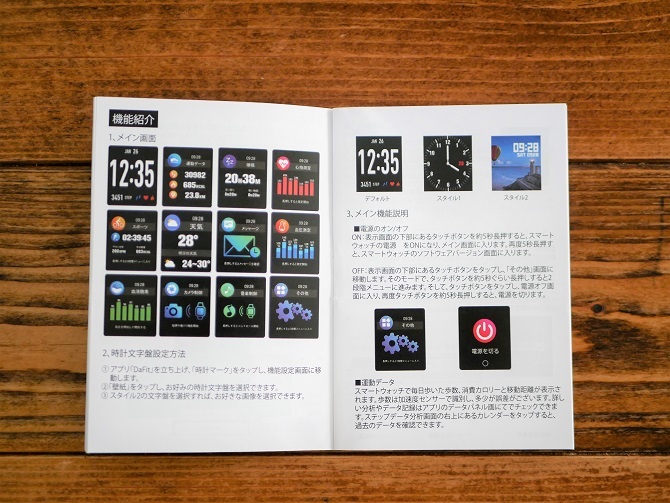
説明書は、30ページぐらいで日本語で書かれていて、しかもカラー写真で説明があります。
日本語も気になるところはあまりなく、すんなりと読めると思います。

充電ケーブルは、本体側の端子は特殊な形をしています。
その為、ケーブルが切断したからといって、簡単には替えがきかないと思います。
充電ケーブルは、大事に使いたいと思います。
反対側は、USB端子なので充電するときには、ACの変換アダプターが必要になります。
デザイン

今回僕がAmazonで購入した安いスマートウォッチは、1.3インチ液晶画面で四角いデザインの物です。
見た目はちょっとApple Watchっぽくて、おしゃれな感じがしたんです。
安い中華製のスマートウォッチって、だいたい細長いデザインをしていますよね。

細長いデザインだと、いかにも活動量計を身につけているなと分かってしまいますが、四角いデザインだと普通の時計っぽくて良いですよね。
しかも、画面が大きいので、数値とかも見やすいと思うんです。
フレームを入れたサイズは、約縦40×横34×10mmなので、ほぼApple Watchの40mmと同じぐらいです。
ベルト

ベルトは、TPU素材で柔らかく固すぎない、肌触りが良い物になっています。
ベルトの穴は4mm間隔で空いているので、そこそこ細かく調整する事が出来そうです。
裏側

本体の裏側の真ん中には、四角い形をしたセンサーが付いています。
このセンサーで、血圧などを測ることになります。
その上には、充電用の端子があります。
充電ケーブルには、マグネットが付いているので、この部分に磁力でくっ付くようになるようです。
操作

1.3インチの大画面の液晶ですが、全てがタッチパネルになっていません。
画面の下に、iPhone のホームボタンのようにマルが見えます。
物理ボタンではなく、液晶画面の中にマルが描かれている感じです。
その付近を触るとタッチパネルのように反応します。
反応する付近は、マルを中心にした画面の下側10分の1ぐらいの範囲です。
フレーム近くの丸みを帯びたエッジ部分も触ると反応してしまいます。
このタッチボタン部分は、メニューの選択、長押しで決定という感じで使用します。

本体横には、物理ボタンが付いています。
Apple Watchの物理ボタンは、少し上の方に付いていますが、このスマートウォッチではちょうど真ん中ぐらいに付いています。
この物理ボタンは、「戻る」の役割をします。
このスマートウォッチの操作は、タッチボタンのタッチ・長押しと、物理ボタンで全てまかなえます
1度覚えてしまえば、かなり簡単な操作でした。
ペアリング
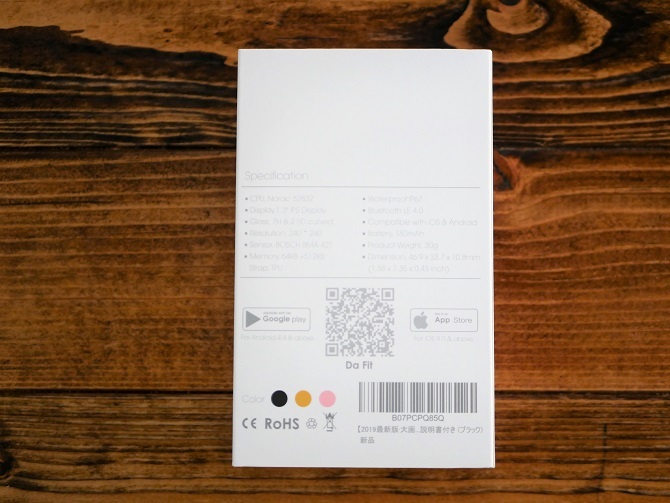
スマートウォッチとスマートフォンをBluetoothで接続するのには、アプリをインストールする必要があります。
アプリを通して、血圧や心拍数などの記録を管理する事も出来るのが良いですよね。
この時点では、スマートウォッチの時計が狂っているかも知れません。
ペアリングする事で、時計が修正されるハズです。
まずは、箱の裏にあるQRコードをスマートフォンで読み取り、アプリ「DaFit」をダウンロードします。
僕はiPhoneを使用しているので、iPhone とのペアリングを説明していきますね。
Androidの方は、説明書に従って設定してください。
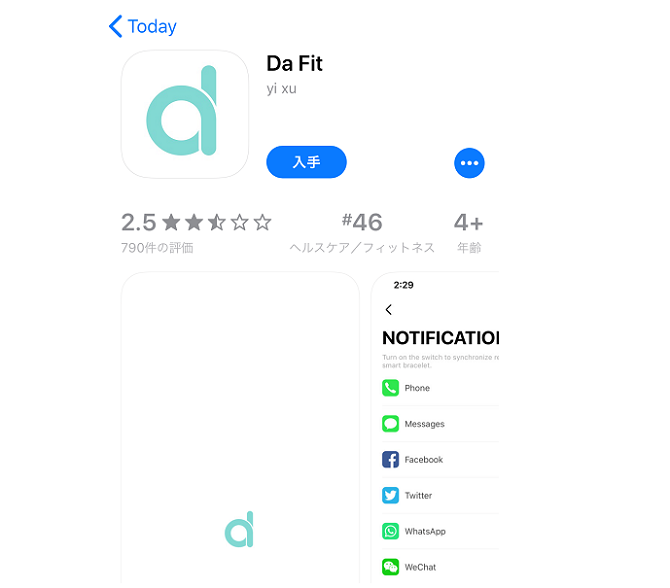
まずは、QRコードを読み込んでApp Storeを開きます。
どうやら、専用のアプリは、App Storeでの評価はあまり高くないようです。
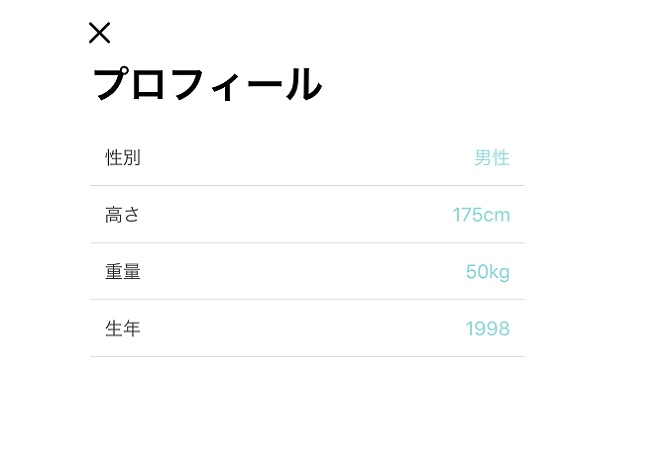
アプリをダウンロードしたら、プロフィールの設定画面です。
活動量計に必要な、性別や身長、体重年齢などを設定します。
画面上の文字は、「身長」が「高さ」だったり、「体重」が「重量」だったりちょっと変ですが、気にしないように(笑)
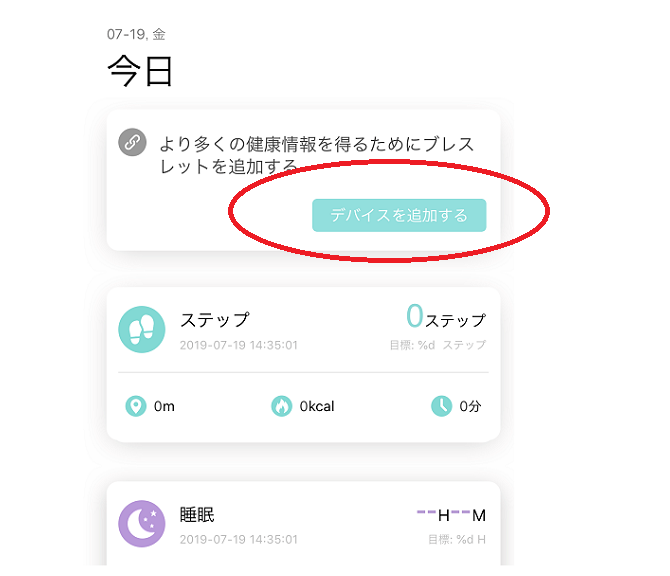
プロフィールを入れ終わったら、次の画面で「デバイスを追加する」をタップします。
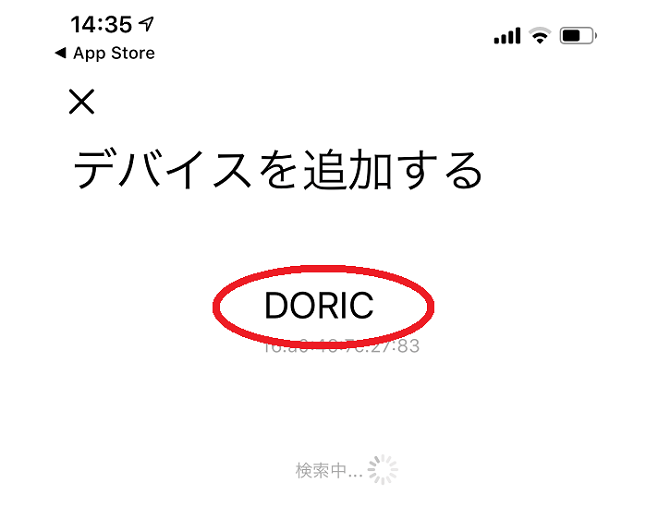
そこに「DORIC」と表示されていると思います。
それをタップすると検索が始まり、Bluetoothペアリング要求の画面が表示されるので「ペアリング」を選択します。
これで、ペアリングが完了しているはずです。
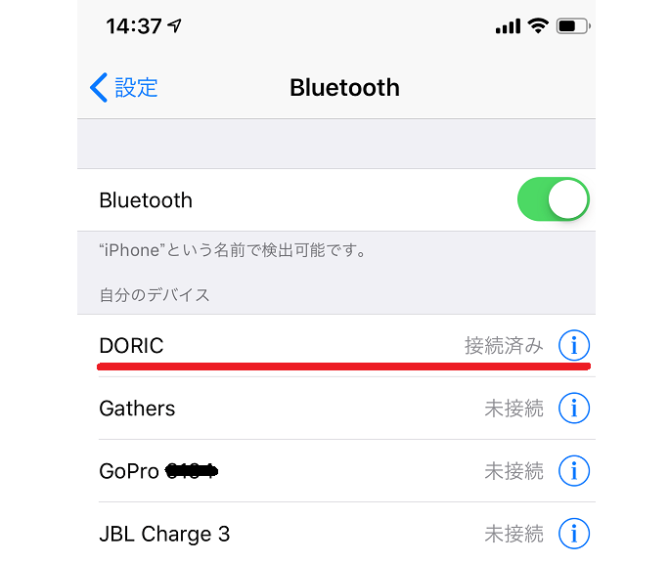
念のため、iPhone の設定からBluetoothに進むと、「DORIC」が接続済みになっているはずです。
この時点でスマートウォッチを確認してみると、時刻も修正されています。
iPhoneとのペアリングは、アプリに従って進めていくだけで、簡単に設定できると思います。
アプリで設定
ウォッチフェイス
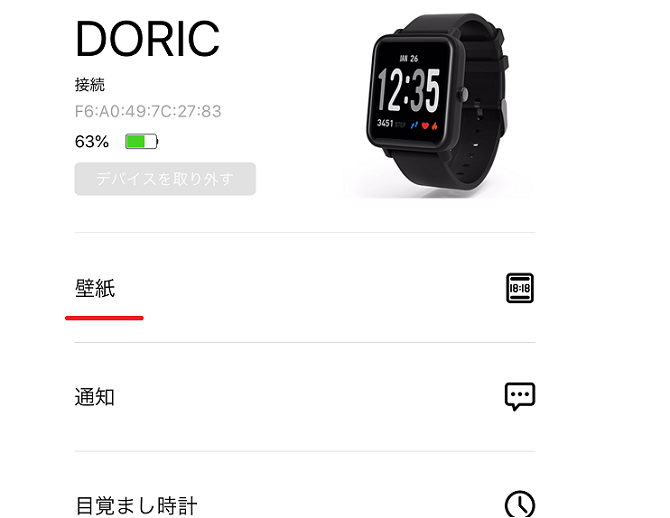
スマートウォッチの設定は、アプリで行います。
例えば、Apple Watchのようにウォッチフェイスを変える事ができます。
説明書では文字盤の変更と書かれていますが、アプリ側では「壁紙」をタップします。
選べる画面は、Apple Watchと違ってたった3種類です。
でも、安いスマートウォッチには期待していなかったので、変更ができる事自体が嬉しいです。

デフォルトでは、デジタルのようなデザイン性がある大きな数字。
他にはアナログ時計や、写真を背景にした物を選ぶ事ができます。
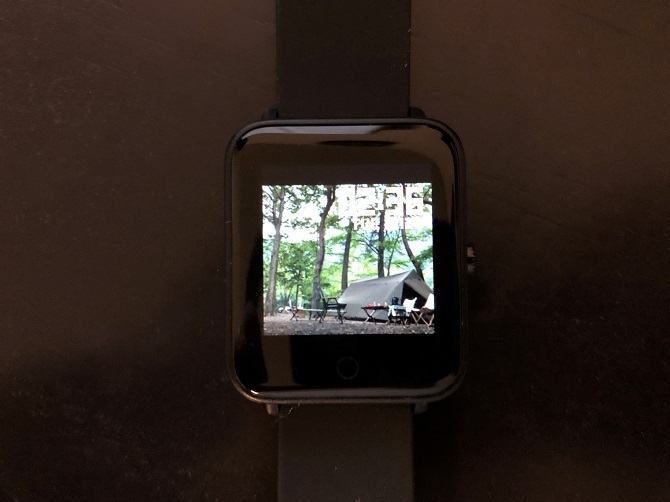
しかも、背景の写真は編集でiPhone内の写真から選ぶ事ができ、時計の位置や色も変更する事ができます。
更新には1分程度かかりますが、好みの写真を使えるのは楽しいと思います。
通知
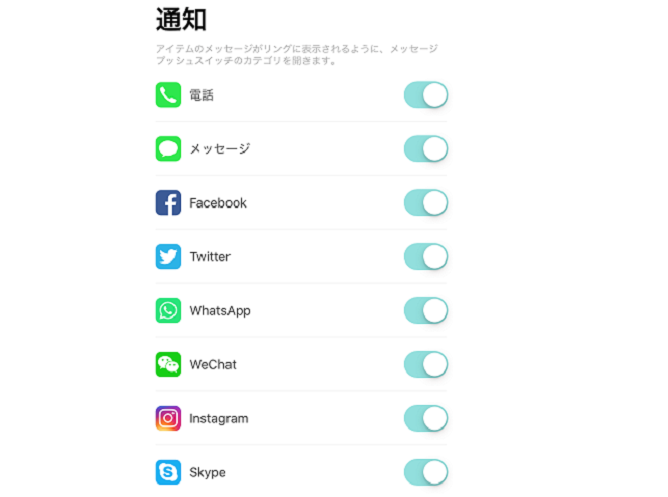
iPhoneに来た通知をスマートウォッチで受ける事も出来ます。
僕は、プロトレックスマートを購入した時も考慮したのですが、この通知をかなり重要視しています。
それは良く、iPhoneをズボンの後ろポケットに入れていて、通知に気がつかない事があるからです。
奥さんからのLINEに気がつかなくて、怒られることも度々あったので、通知機能は大事にしています。
プロトレックスマートでは、通知に本文が全て表示されませんでした。
長い本文があると、途中で途切れてしまうんです。
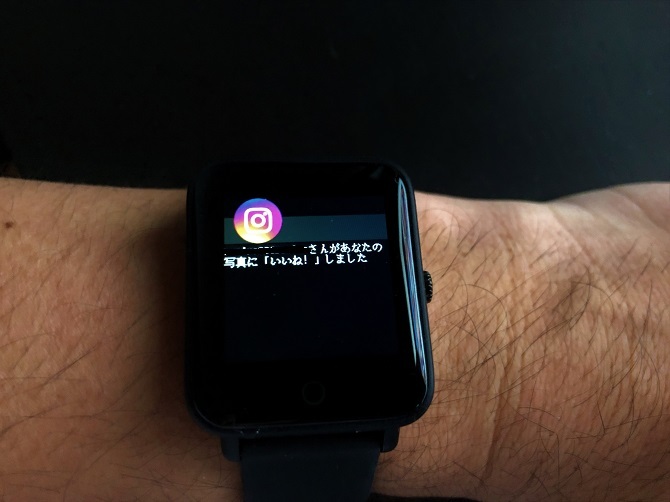
今回Amazonで購入した安いRaMokey社のスマートウォッチは、本文の内容が長くてもほとんど表示されます。
これはとても嬉しいです。
だって、内容が分からないと、その度にスマートフォン側で確認する必要がありますよね。
スマートウォッチで内容が分かってしまえば、イチイチ確認しなくても良いんです。
その代わり、既読スルーになってしまうんですけど(笑)
この通知が、どのアプリで来るかを設定できます。
電話・メッセージ・Facebook・Twitter・インスタ・LINEなど、設定できるアプリは多くあります。
必要な物とそうではない物を選んで通知を受ける事ができます。
しかし、スマートウォッチ側で、通知の履歴は3件までしか遡れないようです。
なので、頻繁に通知が来る方は、設定アプリを少なくするか、こまめにチェックした方が良さそうです。
目覚まし時計
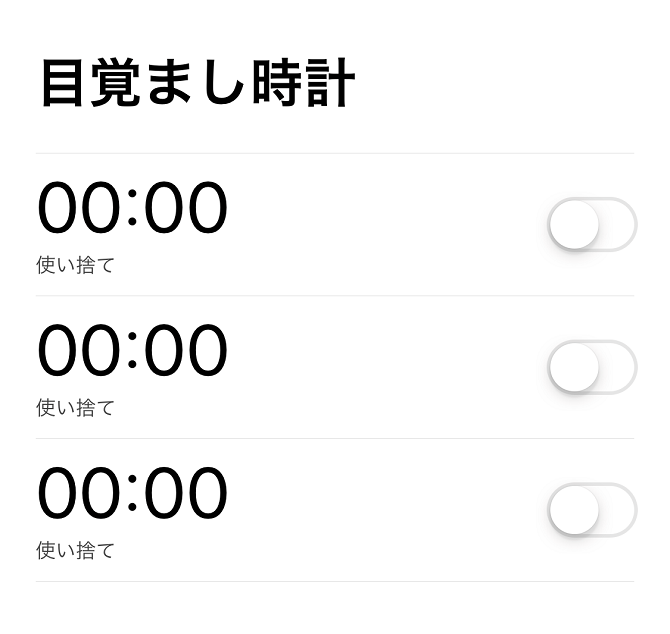
目覚まし時計のセットも、アプリでする事ができます。
セットできるのは3つです。
これは意外に使えるような気がしましたが、普段スマートフォンが枕元にあり目覚ましもセットしているのなら、スマートウォッチ側は必要なさそうですよね。
シャッター

iPhoneのカメラのシャッターをスマートウォッチ側で押せるようです。
これは僕的にあまり使わない機能だと思います。
ちょっと、どのような場面で使用するのか思い浮かびませんでした。
その他
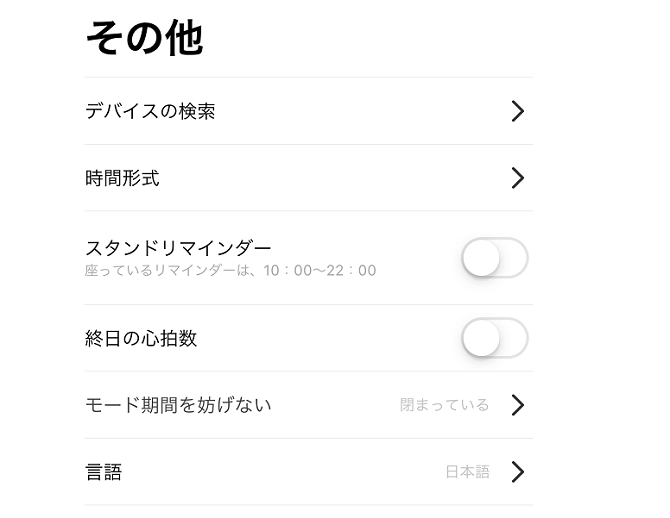
その他のメニューには、デバイスの検索やリマインダー、言語の設定、詳細な機能の設定などがあります。
デバイスの検索をタップすると、スマートウォッチが振動します。
どこかに置き忘れていたら、振動音で探す事ができます。
スマートウォッチの画面が、腕を上げたら点灯するように設定できます。
これなら、普段使わない時には消灯しているので、省エネになりますよね。
天気予報では、現在地の設定をする事ができます。
設定しておけば、より正確な天気情報を知る事ができます。
機能
運動データ

スマートウォッチの画面下側をタップすると、機能が切り替わります。
その機能には、運動データ・睡眠・心拍数計測・血圧測定・血中酸素飽和度・スポーツがあります。
まずは、運動データから説明します。
運動データは、毎日の歩いた歩数と消費カロリー、移動距離が表示されます。
これは自分でスタートボタンを押さなくても、自動で計測されています。
夜0時になればリセットされて、また1から計測が始まります。
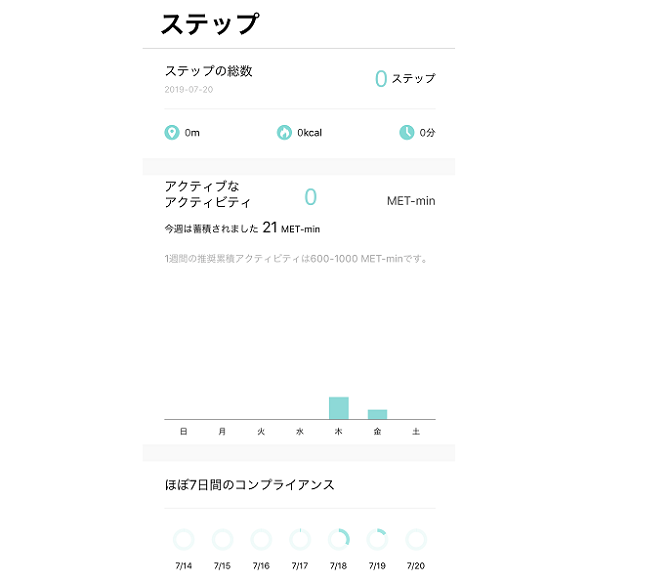
アプリ側では、「ステップ」に表示されます。
アプリの「ステップ」をタップすれば、一週間分の記録を確認する事ができます。
凄く細かな記録という感じではありませんが、おおよその内容を確認する事ができます。
睡眠

スマートウォッチを腕に付けたまま寝ると、睡眠時の記録をしてくれます。
睡眠が深い睡眠がどの位なのか浅い睡眠がどの位なのかが、朝起きた時に確認できます。
睡眠時の記録をしてくれるのは、夜22時から朝8時までです。
夜型の生活の人は、朝起きるのが8時過ぎでしまうと記録されない時間があります。
僕も夜型で、3時過ぎに寝ているので、睡眠時間が短く記録されてしまいます。
睡眠もアプリ側で1週間分の確認する事ができます。
浅い睡眠や深い睡眠をどうやって記録して、それが正確なのかは分かりませんが、やってみるとちょっと面白いです。
しかし、朝起きた時には、スマートウォッチをしていた場所が圧迫されていて痛くなってしまう可能性があります。
僕は、腕からスマートウォッチを外すと、センサーの跡が必ず付いていて、ちょっと痛くなってしまいます。
心拍数計測

随分前に、献血をしようとした時、心拍数が早くて出来ない事がありました。
それから、心拍数が早い事に悩んでいます。
だって心拍数が早いと、早死すると言いますよね。
とは言え、解決策もないので、ただ悩んでいるだけです。
その後、健康診断や他の事で入院したこともありますが、特に注意される事もなかったので、大丈夫なのかなとは思うのですが、心拍数の計測はしておきたいなと思う気持ちがあります。
この心拍数の計測が正確かどうか分かりませんが、気休めにはなります。
一応1日2回ぐらい計測してみましたが、思っていたより数値は高くありませんでした。
でもそれが正確な数字かどうかは不明です。
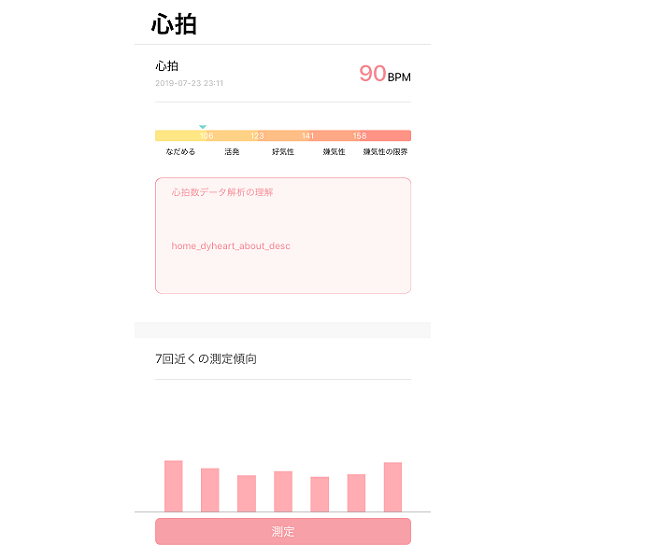
アプリ側では、7回分の心拍数を確認する事ができます。
スマートウォッチ側で長押しして測定すれば、リアルタイムの心拍数を計測する事ができます。
アプリのその他の設定で終日の心拍数測定機能をONにしておけば、1日中30分毎に測定されます。
そうすれば、最高心拍数や最低心拍数なども確認する事ができます。
血圧測定
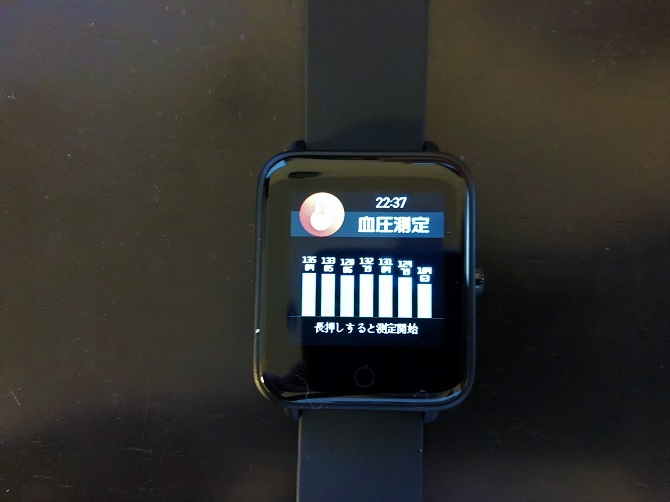
健康診断に行くと血圧も高くて、毎回測り直しになります。
何回か計測する内に、落ち着く事もありますが、これも凄く気になっているところです。
これも、正確かどうかは不明です。
しかし、少し高めに出ているので、そこまで間違ってはないような気がします。
血圧は、リアルタイムで測定し、7回分アプリで確認する事ができます。
血中酸素飽和度
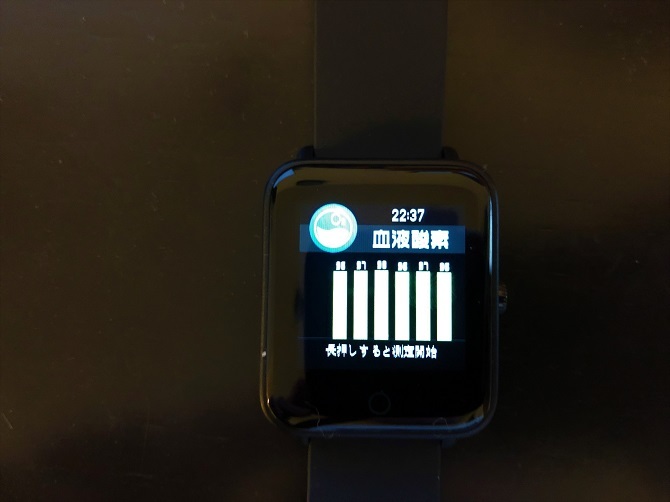
血中酸素飽和度は、血液中の酸素の量がの事です。
血液中の酸素の濃度が、正常値で96~99%のようです。
体に疾患があったり、体調不良だったりすると数値が下がってしまうようです。
僕は今のところ、血中酸素飽和度が96〜98%の間で計測されます。
多分合っているとは思いますが、正確な数値は確認できないので、信じるしかありませんよね(笑)
アプリでは、過去7回分確認する事ができます。
スポーツ

スポーツでは、8種類の運動モードで心拍数や消費カロリー、移動距離、運動時間を記録する事ができます。
8種類の運動には、ウォーキング・ランニング・自転車・縄跳び・羽球(バトミントン)・バスケット・サッカー・水泳があります。
音楽コントロール

スマートフォン側の音楽プレイヤーをスマートウォッチでコントロールする事ができます。
再生・一時停止、曲送り、曲戻しを操作できるのですが、決定が画面下を長押しなので、少し面倒くさいような気がします。
慣れたら便利なのかも知れませんが、今のところイヤホンで操作した方が早いと思います。
バッテリー
充電時間が1〜2時間で、3〜7日間使用出来ると記載がありました。
今回、届いた時には約69%のバッテリー残量でしたが、今のところ3日間使ってまだ残量が30%あります。
使用状況は、血圧計、心拍計、血中酸素濃度を手動で1日2〜3回計測。
さらに睡眠モニターや、1日10回程度のSNSの通知などがありました。
しかも、購入したてなのでメニュー操作をしている時間が多々ありましたが、まだまだバッテリーは持ちそうです。
バッテリー残量は、本体側とiPhone のウィジェットで、確認する事が出来るので便利です。
RaMokey 2019最新版・大画面スマートウォッチ スペック
- バッテリー:リチウム電池(180 mAh)
- ボディ素材:ABS+PC+GALSS、TPUベルト(軽量で手触り良いTPU素材製バンド)
- 画像数:240×240 dpi
- 対応Bluetooth:Bluetooth 4.0以上
- 対応機種:iOS8.0以上、Android4.4以上
- 充電時間:1〜2時間(充電時間は2時間以内にお控えてください)
- 使用可能時間:3~7日間(使用状況や機種により異なります)
- 防水仕様レベル:IP67
- ハンドサイズ:約25cm
- セット内容:本体、USB充電ケーブル、日本語説明書
まとめ
一見Apple Watchに見えるRaMokeyのスマートウォッチをレビューしました。
1.3インチの大画面で、とても見やすいスマートウォッチです。
Amazonで購入できる安いスマートウォッチの中でも、Apple Watchに似ているデザインが良いと思います。
最近はAmazonのレビューを見ても、どれが本当の事を言っているのか、サクラなのかが分かりません。
自分で購入してみないと分からないという不安はありましたが、結果的に良い買い物をしたと思います。
血圧や心拍、歩数計などの数値はどのくらい正確か正直分かりません。
でも参考程度にはなるハズです。
かなり正確な数値を求めている方は、もっと信頼性のあるものを選んだ方が良いと思います。
だって、このスマートウォッチがどこまで信用できるか分からないですもん。
レビューでは、正確だという意見やそうではない反対の意見もあります。
どちらの意見を信じていいか分かりませんが、僕的には全く違ったり、同じ数値の繰り返しになったりする事はなかってので、ほどほどに近い数値が出ているのかなとは思います。
歩数で言えば、少しiPhoneの計測よりも多めに出てたような気がします。
しかし、それらの数値よりもiPhoneからの通知を受ける事ができる事の便利さや、バッテリーの持続時間などの評価できる点が僕には優っていると思いました。
見た目もオシャレに見えるし、体調管理もそこそこ出来るので良かったです。
後は耐久性だけになりますね。
Amazonで購入できる安いスマートウォッチのレビューでした。
以前にもApple Watchっぽいスマートウォッチを探したことがあります。
僕がキャンプ用に買ったプロトレックスマートのレビューはこちら。
Apple Watch Series5のレビューはこちら。
最新記事 by あっちゃん (全て見る)
- 猫よけスプレーの選び方と注意点。効果的な猫よけスプレーで庭の清潔を保つ方法 - 2023年6月19日
- 猫に優しい猫よけ対策を考える!なぜ野良猫が庭に糞をしていくの?おすすめの猫よけグッズを紹介!! - 2023年6月14日
- Anker SoundCore3 vs JBL FLIP5を比較!性能や音質はどう違うのかを紹介!結局どっちがおすすめ? - 2023年6月13日




